Post original: https://help.vivaldi.com/article/private-windows/
O modo de Navegação Privada pretende proteger sua privacidade de outros usuários de seu computador. Quando você navega usando uma Janela Privada, o Vivaldi minimizará o que será armazenado localmente em seu computador então poucos traços serão deixados do que você estava navegando uma vez que você fecha todas as janelas privadas.
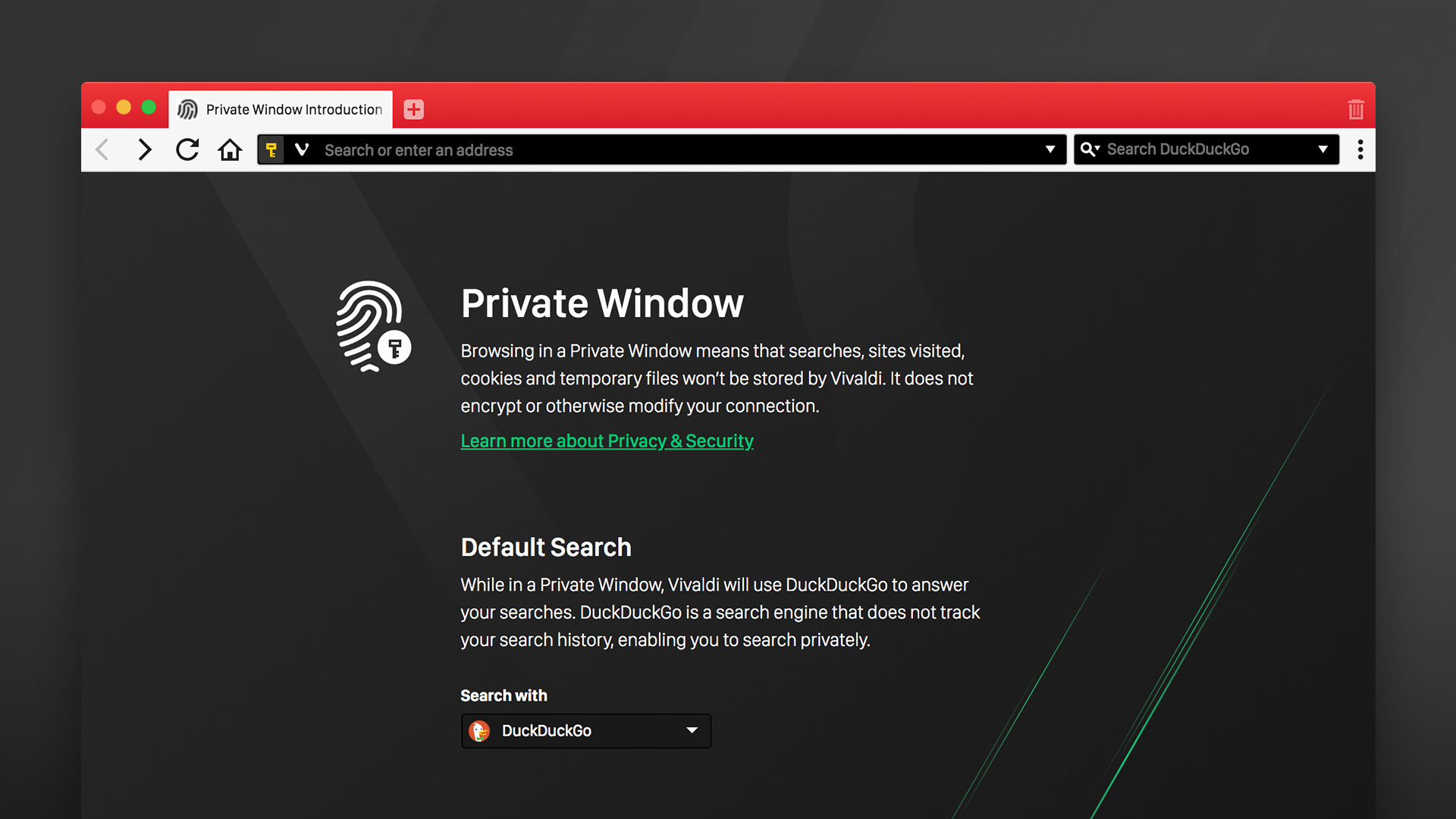
Aqui estão algumas coisas para manter em mente sobre usar Janelas Privadas:
- Usando uma Janela Privada não criptofrafa ou modifica sua conexão.
- Todas as janelas privadas compartilham da mesma sessão enquanto elas estiverem abertas, então você precisa fechar todas elas para os dados da sessão serem deletados.
- Uma Janela Privada não usa os mesmos cookies armazenados ou em cache como na navegação normal.
- Nada é salvo no histórico quaisquer endereços que você visitar.
- Tenta – tanto quanto possível – só armazenar arquivos de cache dossites na memória ao invés no HD, então ferramentas de escaneamento de disco não encontrarão quaisquer traços ou resíduos dos arquivos.
- Se você intencionalmente baixar algo, o conteúdo não será protegido. Downloads são downloads, não importa se eles iniciam-se na navegação privada ou não.
Se você se esqueceu de usar a navegação privada, você pode selecionar Excluir Dados Privados do menu Opções e também deletar todo o seu histórico de navegação, ou só o histórico dentro de um determinado período. É claro, isso não remove os resíduos de arquivos do disco então ferramentas de escaneamento de disco podem encontrá-los.
Sempre abrir Vivaldi em uma Janela Privada
Para abrir uma Janela Privada sem abrir uma janela normal primeiro, siga as seguintes instruções.
Windows
Opção 1
- Clique com o botão direito do mouse no Menu Inicial ou na Barra de Tarefas do Windows;
- Selecione Nova Janela Anônima.
Opção 2
- Abra o Comando Executar do Windows Win + R;
- Cole o endereço da pasta do Executável (.exe) do Vivaldi (veja em vivaldi://about);
- Acrescente o comando
--incognito; - Clique OK.
Opção 3
- Crie um atalho no Desktop do
vivaldi.exe. - Clique com o botão direito do mouse no atalho e selecione Propriedades.
- No campo de Destino acrescente um
--incognitodepois do caminho da pasta do executável.
Mac
Opção 1
- Abra o Terminal;
- Cole o endereço da pasta do Executável (.exe) do Vivaldi (veja em vivaldi://about)
- Acrescente o comando
--args -incognito; - Pressione Enter.
Opção 2
- Abra o Terminal;
- Cole o seguinte código:
mkdir -p Vivaldi\ Private.app/Contents/MacOS
printf '#!/bin/sh\nopen -a Vivaldi.app --args --incognito' > Vivaldi\ Private.app/Contents/MacOS/Vivaldi\ Private
chmod +x Vivaldi\ Private.app/Contents/MacOS/Vivaldi\ Private
- Pressione Enter;
- Agora você terá um aplicativo chamado Vivaldi Private, armazenado na pasta onde o Terminal está trabalhando. Você pode checar o local da pasta com pwd ou abrir a pasta em Finder com Abrir.
- Mova oVivaldi Private para sua pasta /Applications e use oVivaldi Private para iniciar o navegador.
Origem: https://gist.github.com/ruario/4560cc7ceefdc90da6f0db175ae1f7b6
Linux
Clique com o botão direito do mouse na Barra de Tarefas ou no Painel de Aplicações e selecione Nova Janela Privada.